Enkle løsninger for å få sidepanelet tilbake på File Explorer
- Filutforsker venstre rute eller sidefelt mangler oppstår vanligvis etter en Windows-oppdatering.
- Hvis du endrer konfigurasjonene på File Explorer, kan det hende at sidefeltet fjernes fra appen.
- Endre størrelse på Filutforsker-vinduet kan enkelt feilsøke dette problemet.
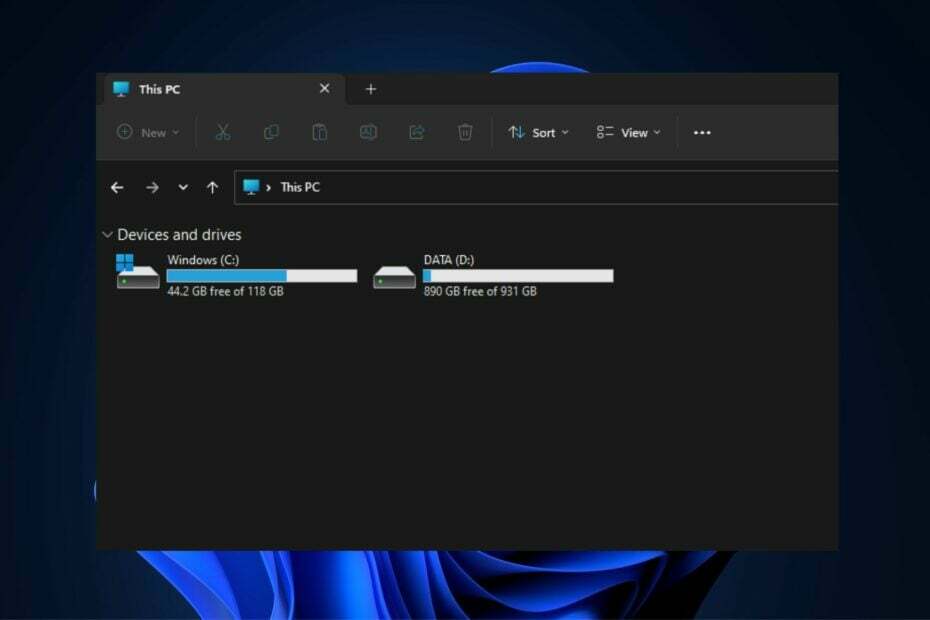
XINSTALLER VED Å KLIKKE LAST NED FILEN
Denne programvaren vil reparere vanlige datamaskinfeil, beskytte deg mot filtap, skadelig programvare, maskinvarefeil og optimalisere PC-en for maksimal ytelse. Løs PC-problemer og fjern virus nå i tre enkle trinn:
- Last ned Restoro PC Repair Tool som følger med patentert teknologi (patent tilgjengelig her).
- Klikk Start søk for å finne Windows-problemer som kan forårsake PC-problemer.
- Klikk Reparer alle for å fikse problemer som påvirker datamaskinens sikkerhet og ytelse.
- Restoro er lastet ned av 0 lesere denne måneden.
Siden Microsoft lanserte Windows 11, har brukere rapportert
feil med filutforsker. En slik feil inkluderer Windows File Explorer-sidefeltet som mangler.I denne artikkelen vil vi gi deg de nødvendige trinnene du kan ta for å hjelpe deg med å løse denne feilen.
Hvorfor mangler den venstre ruten Filutforsker?
Windows Filutforsker venstre rute som mangler, utløses vanligvis etter en Windows-oppdatering. Andre årsaker kan imidlertid føre til at Filutforskerens venstre rute forsvinner. Noen av dem inkluderer følgende:
- Filutforsker-innstillinger: Hvis du har tuklet med appens konfigurasjon, kan det være grunnen til at sidefeltet for Windows Filutforsker mangler.
- Korrupte Windows-filer: Hvis PC-en din systemfiler blir ødelagt, vil du støte på driftsfeil, som kan føre til at appens venstre rute forsvinner.
- Windows-oppgradering: Hvis du nettopp har oppgradert PC-en fra en lavere Windows-versjon, kan filutforsker-sidefeltet forsvinne.
Nå som vi vet de potensielle årsakene bak denne feilen, la oss se hvordan vi kan fikse det.
Før vi prøver mer avanserte feilsøkingstrinn, her er noen raske tips du kan teste:
- Lukk File Explorer og start programmet på nytt.
- Start PC-en på nytt.
- Endre størrelsen på filutforskeren (maksimer)-vinduet.
Hvis disse trinnene ikke kunne fikse File Explorer-sidefeltet som mangler, er her noen avanserte løsninger.
1. Endre Filutforsker-innstillingene
- trykk Windows + R nøkler for å åpne Filutforsker og klikk på Utsikt.
- Plukke ut Forestilling og sjekk alternativet for Navigasjonsrute.
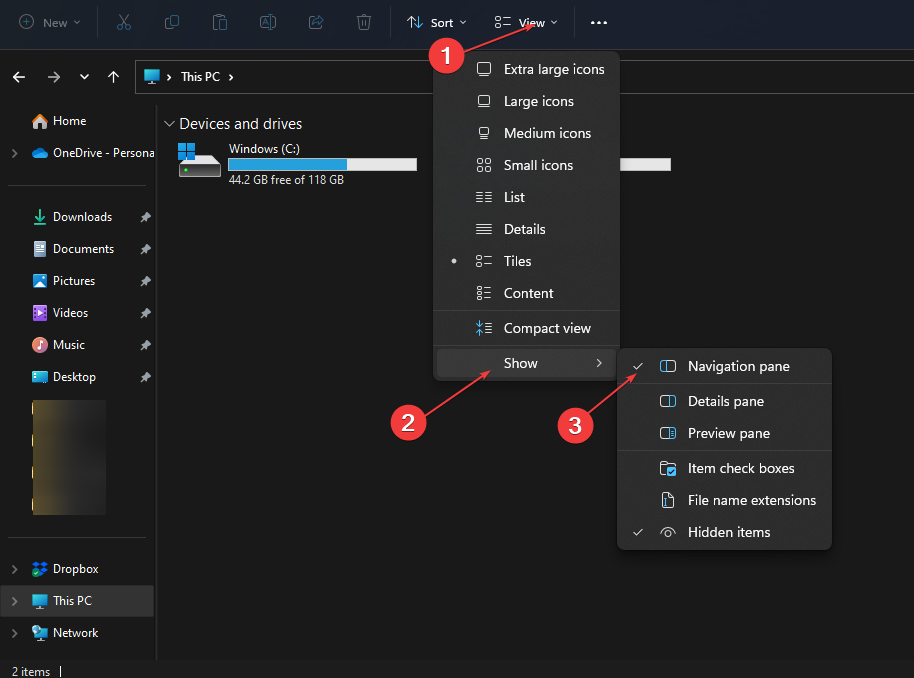
- Lukk File Explorer og start appen på nytt.
Selv om dette er en effektiv løsning som umiddelbart vil få sidefeltet tilbake, kan du også bruke denne løsningen som en løsning hvis Filutforsker viser ikke topplinjen.
2. Registrer shdocvw.dll-filen på nytt
- Venstreklikk på Start knapp, skriv ledeteksten i søkefeltet, og velg Kjør som administrator.
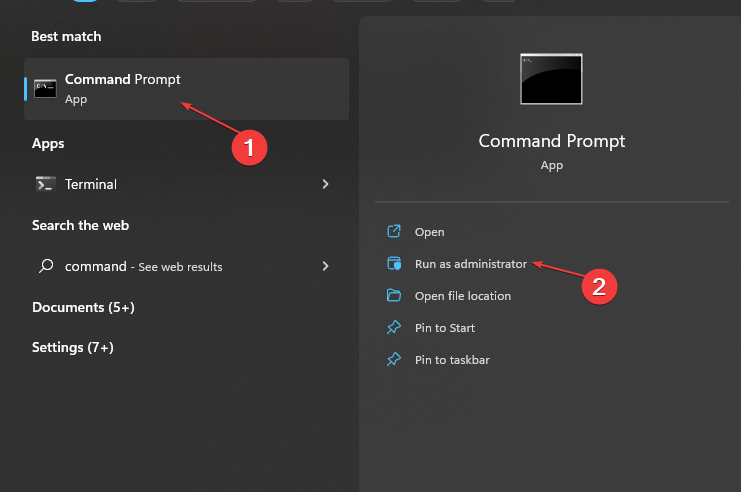
- Plukke ut Ja når UAC ber om bekreftelse.
- Skriv inn følgende kommando og trykk Tast inn:
regsvr32 /i shdocvw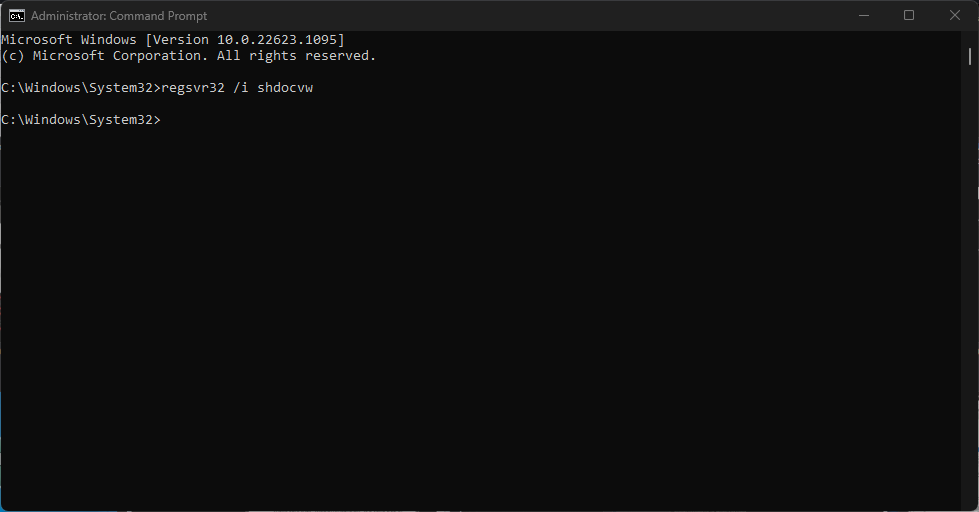
Filen shdocvw.dll kontrollerer det meste av Windows-brukergrensesnittet. Siden denne feilen er UI-relatert, kan reregistrering av filen bidra til å løse feilen.
- 0x800704C6: Slik fikser du denne Microsoft Store-feilen
- Microsoft sender ikke sikkerhetskode: 2 måter å fikse det på
- 0x800700df Feil: Filstørrelsen overskrider grensen [Fiks]
- OneDrive-påloggingsproblem 0x8004e4be: Slik løser du det raskt
3. Rull tilbake den siste Windows-oppdateringen
- trykk Windows tasten + Jeg å åpne Innstillinger.
- Plukke ut Windows-oppdatering og klikk på Oppdater historikk.
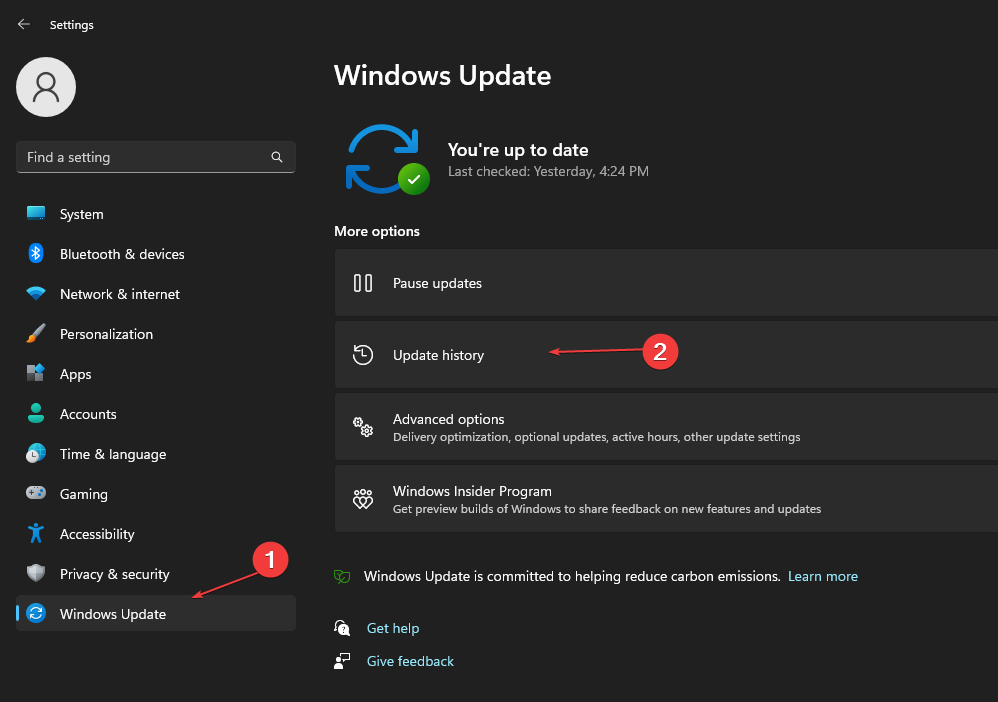
- Klikk på Avinstaller oppdateringer.
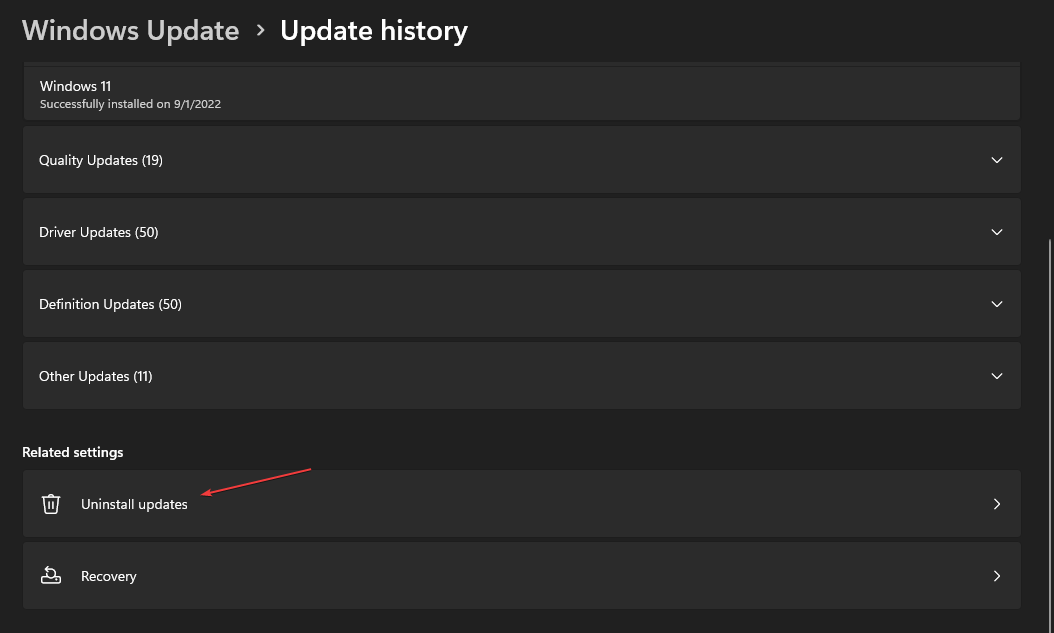
- Finn den spesifikke oppdateringen fra listen over Windows-oppdateringer og klikk på Avinstaller for å fjerne oppdateringen.
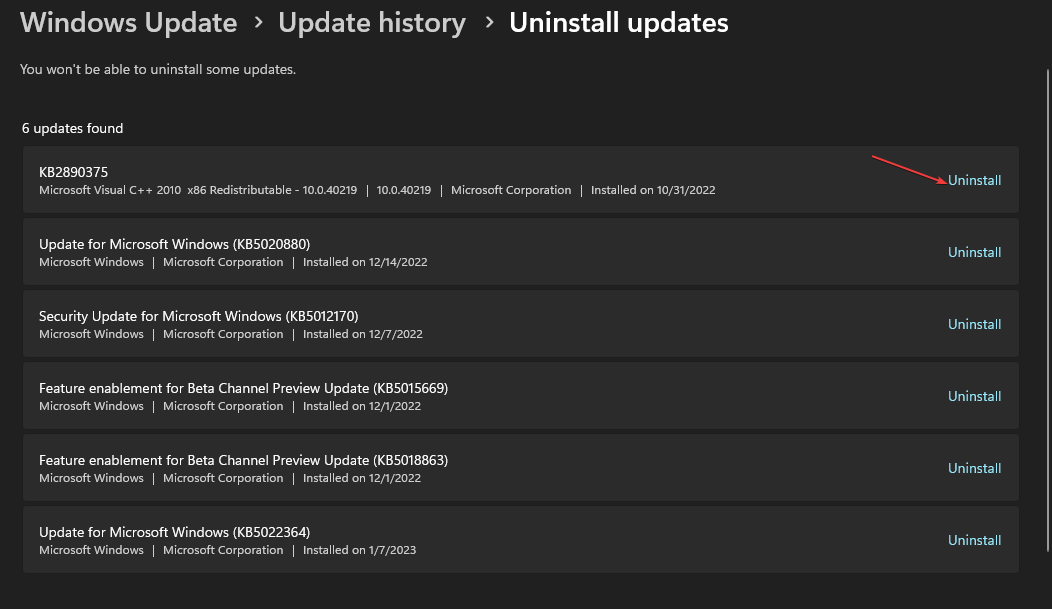
Hvis Windows Filutforsker mangler, kan tilbakerulling av en Windows-oppdatering bidra til å løse problemet. Her er en detaljert veiledning som inkluderer hva du trenger å vite om Windows-oppdateringsinnstillinger.
Etter å ha installert en Windows Update, kan det hende du får feil som bare kan fikses av avinstallere oppdateringen.
4. Kjør SFC- og DISM-skanninger
- Venstreklikk på Start knapp, skriv ledeteksten i søkefeltet, og velg Kjør som administrator.
- Skriv inn følgende kommando og trykk Tast inn:
sfc /scannow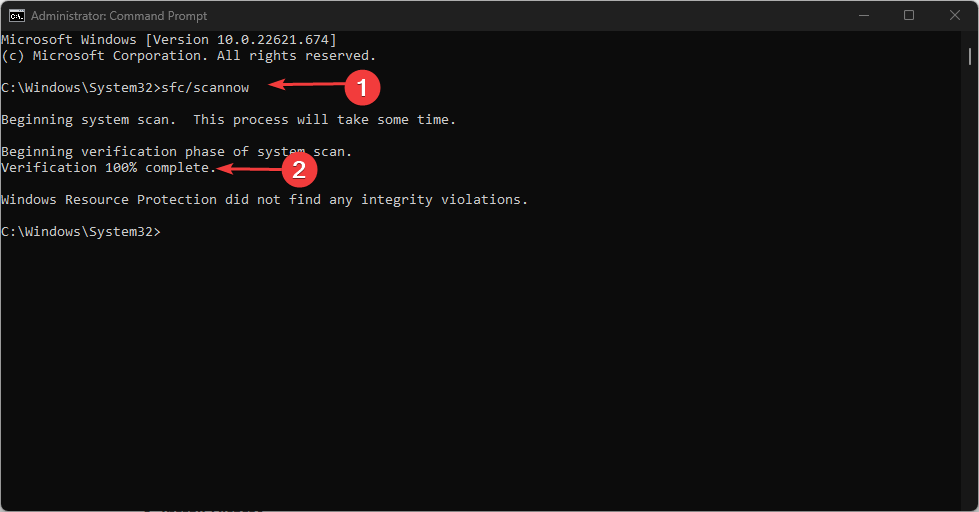
- Etter at skanningen er fullført, skriv inn følgende kommando og trykk Tast inn:
DISM.exe /Online /Cleanup-image /Restorehealth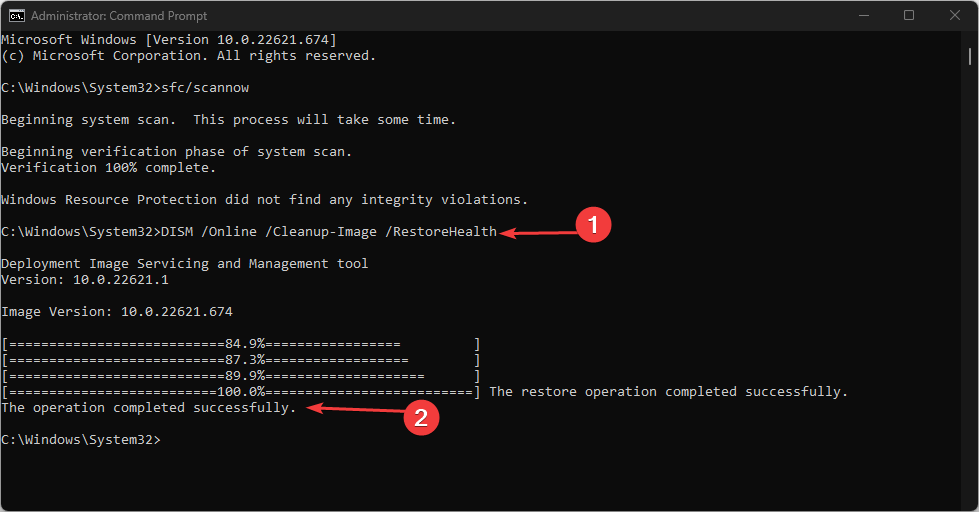
- Vent til prosessene er fullført og lukk kommandoprompt.
En DISM-skanning hjelper til med å oppdage og fikse problemer med filer på datamaskinen din; Å kjøre skanningen kan bidra til å løse den venstre ruten i Filutforsker som mangler.
Alternativt kan du velge et spesialverktøy som Restoro for å skanne PC-en din for korrupte eller manglende filer og erstatte dem automatisk med sunne deler fra dens regelmessig reviderte hvelv.
⇒Skaff deg Restoro
Bør din SFC-skanningen slutter å fungere eller svarer ikke, hopp på denne guiden for å finne raske løsninger for problemet.
Hvis File Explorer-sidefeltet må inkluderes, er det ikke noe alvorlig. Du har sannsynligvis en feil Windows-oppdatering, eller du har endret visningsinnstillingene.
Med trinnene som er oppført ovenfor, kan du raskt gjenopprette Windows-sidefeltet. Hvis du har andre løsninger som hjalp deg med å løse dette problemet, kan du gi oss beskjed i kommentarfeltet.
Har du fortsatt problemer? Løs dem med dette verktøyet:
SPONSERT
Hvis rådene ovenfor ikke har løst problemet, kan PC-en oppleve dypere Windows-problemer. Vi anbefaler laster ned dette PC-reparasjonsverktøyet (vurdert Great på TrustPilot.com) for enkelt å løse dem. Etter installasjonen klikker du bare på Start søk og trykk deretter på Reparer alle.


